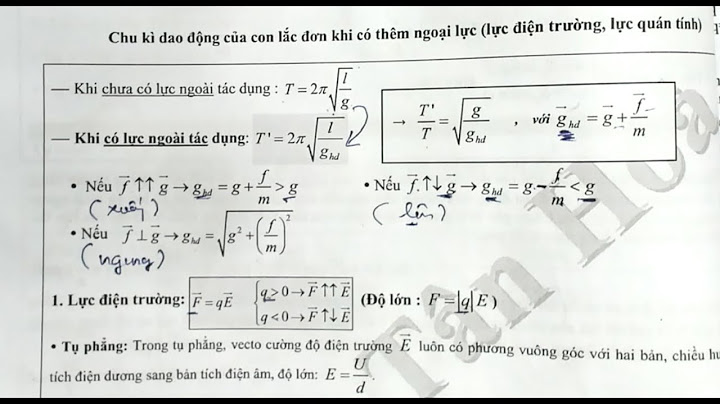Việc kiểm tra thông tin và tình trạng bản quyền của hệ điều hành Windows sẽ giúp bạn xác định được phiên bản Windows mà bạn đang sử dụng đã được kích hoạt thành công bản quyền hợp pháp của Microsoft hay chưa? Show Để kiểm tra Windows 10 của bạn có phải là Win bản quyền hay không, bạn thực hiện theo các bước dưới đây:  Hướng dẫn kiểm tra Windows bản quyền hay Windows không bản quyền bằng CMD Bước 1 Kiểm tra thông tin phiên bản Windows của bạn, chuột phải vào This PC, chọn Properties  Bước 2 Kiểm tra thông tin phiên bản Windows của máy tính đã được kích hoạt hay chưa? Nếu thấy xuất hiện dòng chữ Windows is activated thì Windows 10 của bạn đã được kích hoạt rồi  Tuy nhiên các bạn không thể dựa vào Windows activations để nhận biết được Windows có phải bản quyền hay không. Bây giờ chúng ta bắt đầu kiểm tra: Bước 3 Nhập CMD ở thanh tìm kiếm, rồi chạy với quyền Administrator  Bước 4 Gõ lệnh slmgr/xpr vào CMD và nhấn Enter xem kết quả. Phiên bản Windows 10 Pro đã được kích hoạt vĩnh viễn  Trường hợp bạn đã kích hoạt Windows không bản quyền, thì nó sẽ hiện ra thông tin như sau:  Ngoài ra đối với những bản Windows ‘lậu’ khi update lên Windows 10 vẫn được kích hoạt. Hãy tiến hành kiểm tra xem có bị dùng thử 180 ngày không bằng cách sau: Bạn vào CMD nhập lệnh slmgr.vbs -dlv và xem kết quả:  Nếu không có dòng hiển thị thông tin ‘180 days’ thì bạn hãy tâm, vì Windows 10 của bạn là bản quyền. Hướng dẫn kiểm tra Windows bản quyền hay Windows không bản quyền bằng Control Panel Vào Setting > Update and Security > Activation  Nếu là Windows không bản quyền thì sẽ xuất hiện chữ Windows is activated by your organization, ngược lại sẽ xuất hiện chữ Windows is activated with a digital license… Như vậy các bạn có thể tự kiểm tra xem Windows 10 có bản quyền hay không một cách đơn giản. Chúc các bạn thành công! Vietbay đã có hơn 19 năm hợp tác trong việc cung cấp bản quyền phần mềm, xây dựng và triển khai các giải pháp và dịch vụ IT trên nền công nghệ của Microsoft: Giải pháp hạ tầng mạng, giải pháp thư điện tử, giải pháp Office 365,… Để được tư vân và hỗ trợ thêm về các giải pháp IT, bản quyền phần mềm văn phòng, xin vui lòng lòng liên hệ với bộ phận kinh doanh của Vietbay. Khóa sản phẩm Windows là một mã gồm 25 ký tự được dùng để kích hoạt Windows. Khóa sản phẩm sẽ có định dạng như sau:
Xác định vị trí khóa sản phẩm cho Windows 10 hoặc Windows 11Tùy theo cách nhận bản sao Windows 10 hoặc Windows 11, bạn sẽ cần khóa sản phẩm gồm 25 ký tự hoặc giấy phép kỹ thuật số để kích hoạt. Giấy phép kỹ thuật số (được gọi là quyền kỹ thuật số trong Windows 10, Phiên bản 1511) là phương pháp kích hoạt trong Windows 10 và Windows 11 không yêu cầu bạn phải nhập khóa sản phẩm. Nếu không có một trong hai phương tiện này, bạn sẽ không thể kích hoạt thiết bị của mình. Nơi tìm khóa sản phẩm sẽ phụ thuộc vào cách bạn nhận được bản sao Windows. Chọn mục bất kỳ sau đây để xem thêm thông tin: Khóa sản phẩm sẽ được cài đặt sẵn trên PC, có trong bao bì của PC hoặc có trong Chứng chỉ Xác thực (COA) đi kèm với PC. Để biết thêm thông tin, hãy liên hệ với nhà sản xuất phần cứng và để xem ảnh khóa sản phẩm và nhãn COA xác thực, hãy xem Cách nhận biết phần cứng của bạn có phải là chính hãng hay không. Tìm khóa sản phẩm của bạn trong email xác nhận mà bạn nhận được sau khi mua Windows 10 hoặc Windows 11 khóa kỹ thuật số có thể truy cập thông qua trang web của nhà bán lẻ. Khóa sản phẩm có trong email xác nhận mà bạn đã nhận được sau khi mua bản sao Windows kỹ thuật số. Microsoft chỉ giữ lại bản ghi khóa sản phẩm nếu bạn đã mua từ cửa hàng trực tuyến của Microsoft. Bạn có thể tìm hiểu xem bạn đã mua từ Microsoft chưa trong Lịch sử đơn hàng của tài khoản Microsoft. Nếu đã nâng cấp miễn phí lên Windows 10 từ Windows 7 hoặc Windows 8.1, bạn sẽ có giấy phép kỹ thuật số thay vì khóa sản phẩm. Nếu đã mua bản nâng Windows 10 hoặc Windows 11 Pro trong ứng dụng Microsoft Store, bạn sẽ nhận được giấy phép kỹ thuật số thay vì khóa sản phẩm trong email xác nhận được gửi để xác nhận giao dịch mua hàng. Địa chỉ email đó (MSA) sẽ chứa giấy phép kỹ thuật số. Bạn có thể sử dụng giấy phép kỹ thuật số này để kích hoạt. Để biết thêm thông tin về giấy phép kỹ thuật số và khóa sản phẩm trong Windows 10 và Windows 11, hãy xem phần "Phương pháp Kích hoạt" trong Kích hoạt Windows. Xác định vị trí khóa sản phẩm cho Windows 7 hoặc Windows 8.1Hệ thống thường yêu cầu nhập khóa sản phẩm khi gỡ cài đặt hay cài đặt lại Windows 7 hoặc Windows 8.1. Nhìn chung, nếu bạn mua bản sao Windows vật lý, khóa sản phẩm phải ở trên nhãn hoặc trên thẻ bên trong hộp Windows. Nếu Windows được cài đặt sẵn trên PC của bạn, khóa sản phẩm sẽ ở trên một nhãn dán trên thiết bị của bạn. Nếu bạn đã làm mất hoặc không thể tìm thấy khóa sản phẩm, hãy liên hệ với nhà sản xuất. Để đảm bảo khóa sản phẩm của bạn là chính hãng, hãy xem Cách nhận biết phần mềm của bạn là chính hãng và Cách nhận biết phần cứng của bạn có phải là chính hãng hay không. Liên kết liên quanĐể biết thông tin về cách nhận biết bản sao Windows của bạn có phải là phần mềm Microsoft chính hãng hay không, hãy xem trang Cách nhận biết. Nếu bạn cần thêm trợ giúp về việc kích hoạt, hãy xem Kích hoạt Windows. Nếu bạn đang gặp phải lỗi kích hoạt, hãy xem Nhận trợ giúp về lỗi kích hoạt Windows. Nếu cài đặt lại Windows, bạn có thể không cần khóa sản phẩm Windows. Xem Kích hoạt trong Windows đểbiết thêm thông tin. Nếu bạn đang cài đặt lại Windows 10 hoặc Windows 11 do sự cố bo mạch chủ hoặc một số sự cố phần cứng khác, hãy xem Kích hoạt lại Windows sau khi thay đổi phần cứng. Bạn cần thêm trợ giúp?Bạn muốn xem các tùy chọn khác?Khám phá các lợi ích của gói đăng ký, xem qua các khóa đào tạo, tìm hiểu cách bảo mật thiết bị của bạn và hơn thế nữa. Cộng đồng giúp bạn đặt và trả lời các câu hỏi, cung cấp phản hồi và lắng nghe ý kiến từ các chuyên gia có kiến thức phong phú. |